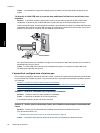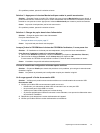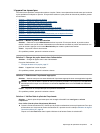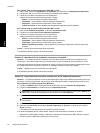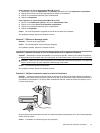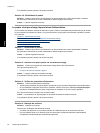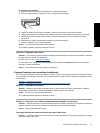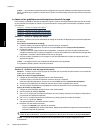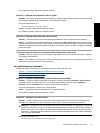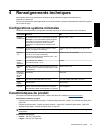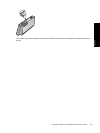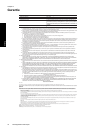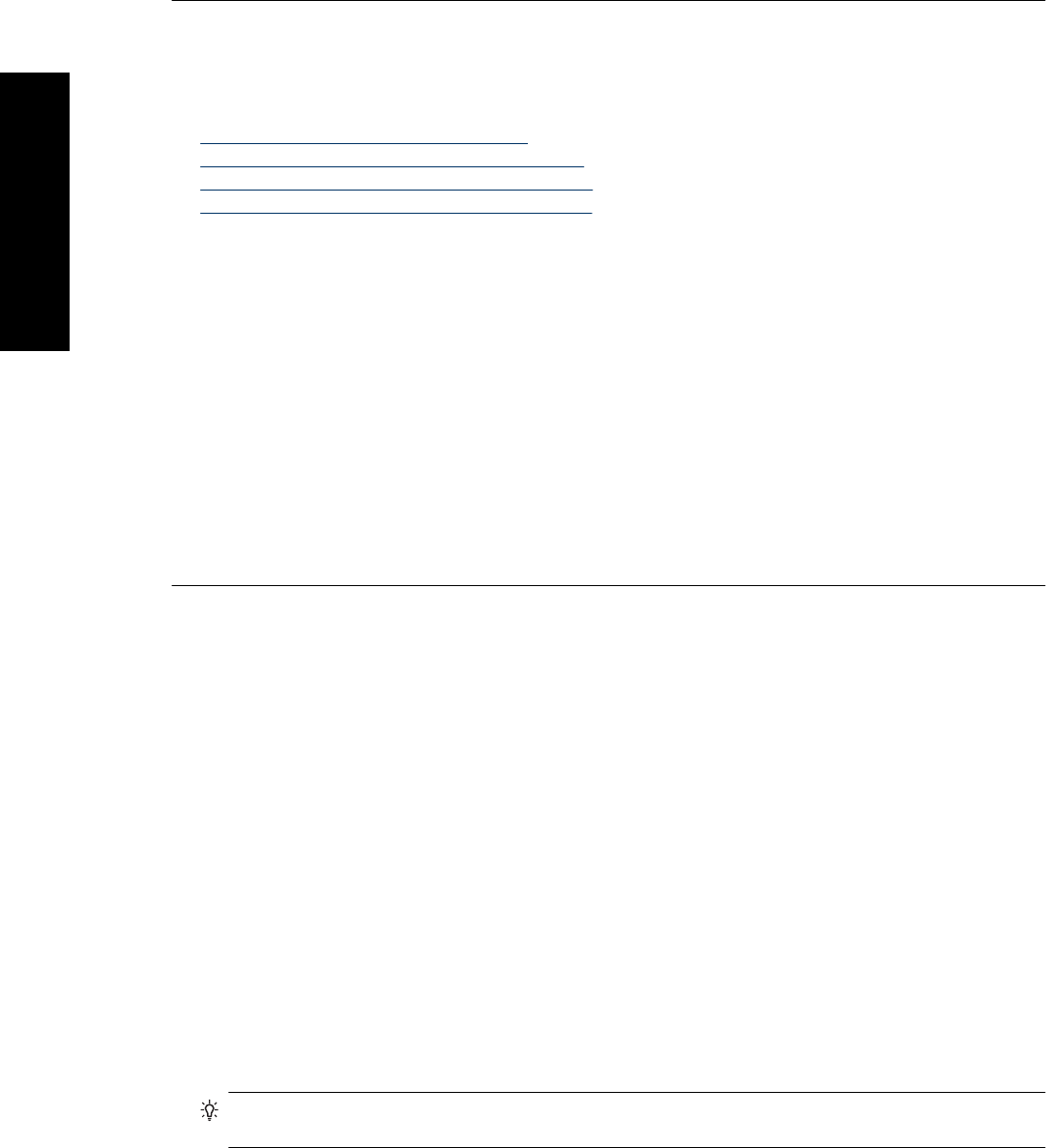
Cause: Les paramètres d'impression étaient configurés pour imprimer d'abord la première page du document.
Selon la manière dont le papier est inséré dans le produit, la première page s'imprime face vers le haut en bas
de la pile.
Le texte ou les graphiques sont tronqués au bord de la page
Pour résoudre ce problème, essayez les solutions ci-après. Celles-ci sont répertoriées de telle sorte que la solution
la plus probable est indiquée en premier. Si la première solution n'a pas permis de résoudre le problème, passez
aux suivantes.
•
Solution 1 : Vérifiez le réglage des marges
•
Solution 2 : Vérifiez la mise en page du document
•
Solution 3 : Chargez correctement la pile de papier
•
Solution 4 : Essayez d'imprimer avec des bordures
Solution 1 : Vérifiez le réglage des marges
Solution: Assurez-vous que les paramètres de marge du document ne dépassent pas la surface d'impression
de l'appareil.
Pour vérifier les paramètres de marge
1. Consultez l'aperçu du travail d'impression avant de l'envoyer à l'appareil.
Dans la plupart des applications, cliquez sur le menu Fichier puis sur Aperçu avant impression.
2. Vérifiez les marges.
L'appareil utilise les marges définies dans l'application, à condition que celles-ci soient supérieures aux
marges minimales prises en charge par l'appareil. Pour plus d'informations sur la définition des marges dans
l'application, consultez la documentation fournie avec le logiciel.
3. Annulez la tâche d'impression si les marges ne sont pas satisfaisantes et réglez les marges dans votre
application logicielle.
Cause: Les marges ne sont pas correctement définies dans votre application.
Si le problème persiste, passez à la solution suivante.
Solution 2 : Vérifiez la mise en page du document
Solution: Veillez à ce que la mise en page du document que vous tentez d'imprimer tienne sur un format de
papier pris en charge par le produit.
Aperçu de la mise en page (Windows)
1. Chargez le format de papier approprié dans le bac d'alimentation.
2. Consultez l'aperçu du travail d'impression avant de l'envoyer à l'appareil.
Dans la plupart des applications, cliquez sur le menu Fichier puis sur Aperçu avant impression.
3. Vérifiez que les graphiques du document tiennent dans la zone d'impression du produit.
4. Annulez la tâche d'impression si les graphiques ne tiennent pas dans la zone imprimable de la page.
Aperçu de la mise en page (Mac)
1. Chargez le format de papier approprié dans le bac d'alimentation.
2. Ouvrez la boîte de dialogue Imprimer.
3. OS X v10.5 : Cliquez sur le triangle d'information de couleur bleue, situé près de la sélection d'imprimante,
pour accéder aux options d'impression.
4. OS X v10.5 : Un aperçu du document s'affiche sur la partie gauche de la boîte de dialogue.
5. OS X v10.4 : Cliquez sur Aperçu.
Une prévisualisation du document imprimé s'affiche.
6. Effectuez l'une des actions suivantes :
• Cliquez sur Imprimer pour imprimer le document.
• Cliquez sur Annuler pour annuler l'impression. Réglez les paramètres d'impression avant d'essayer de
nouveau d'imprimer le document.
Conseil Certaines applications logicielles permettent de mettre le document à l'échelle en fonction du
format de papier sélectionné. Vous pouvez également le faire à partir de la boîte de dialogue Propriétés.
Cause: Le format du document à imprimer était plus grand que celui du papier chargé dans le bac
d'alimentation.
Chapitre 3
64 Dépannage et assistance
Français